Amazonギフト券の使い方を初めての方にも分かりやすく解説します。
この記事ではこの4つの使い方・手順を紹介します。
- Amazonギフト券の購入方法
- ギフト券を登録する際の使い方・手順
- ギフト券で買い物する際の使い方・手順
- ギフト券の残高「おつり」はどうなる?きっちり使う方法
iPhone等のスマホアプリや、PCどちらの場合でも解説します。
目次より目的の項目をクリックしてジャンプしてください。
この記事の目次
Amazonギフト券の種類と購入方法
Amazonギフト券はいくつか種類があり、コンビニやスーパー、Amazonのサイトなど購入方法も様々です。
このうち、代表的な種類・購入方法を4つご紹介します。
- 金額があらかじめ決まっているもの
- レジにて金額を自分で決めるもの
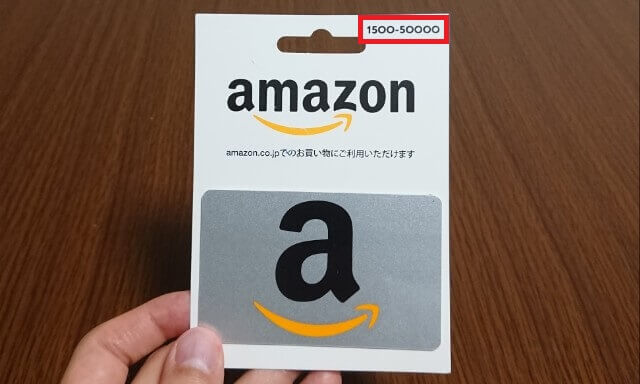
コンビニでAmazonギフト券を購入する際は右上に書いてある金額を確認しましょう。
こちらは、レジにて金額を自分で決めるタイプになります。
1,500円~50,000円まで好きな金額をレジで採算時に店員さんに伝えて購入してください。
- eメールタイプ
- チャージタイプ
Amazonのサイトでも様々なギフト券が購入可能です。
中でも、特に利用者が多いのがこの2つ。
eメールタイプは、Amazonギフト券の番号をメール等で送信する事ができるので、友達に贈る時に便利です。
一方のチャージタイプは、購入すると自動的に自分のアカウントのギフト券残高にチャージ(反映)されます。
手数料は無料!ポイントが貯まるものも
上で紹介したAmazonギフト券は、手数料はかかりません(無料)
ですが、この中で唯一ポイントが貯まってお得なのが「チャージタイプ」です。
プライム会員限定ではありますが、キャンペーンにエントリーすると、クレジットカードでAmazonギフト券をチャージすると0.5%ポイントがもらえます。
キャンペーンのエントリーはこちらです。
Amazon:プライム会員ならクレジットカードでチャージすると0.5%ポイントもらえる
Amazonギフト券を「登録」の使い方
- STEP.1Amazonギフト券を購入する

Amazonギフト券には様々な種類がありますが、最も一般的なコンビニで売っているギフト券を例にして説明します。
- STEP.2ギフト券番号の欄をコインで軽くこする
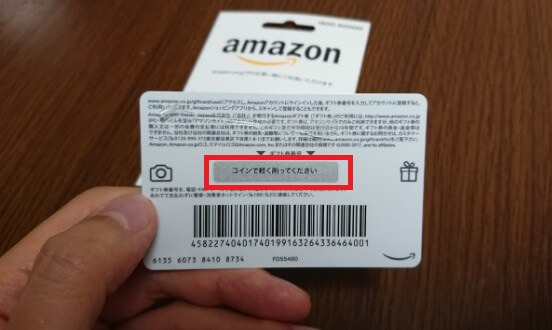
ギフト券を台紙から外し、裏面の銀色の部分を10円玉などで「こする」ように軽く削ります。
あまりにも力を加えすぎると、銀色の下に印字されているギフト券番号まで削ってしまうので、やさしく削りましょう。 - STEP.3ギフト券番号が全桁見えたら準備OK!

Amazonギフト券の番号が全桁確認出来たら、準備完了です。
スマホアプリやPCでAmazonにログインしてギフト券の登録を行います。
スマホアプリでの登録手順
スマホアプリの場合、ギフト券番号を入力せずとも、カメラで読み取るだけで登録可能です。
※アプリでない方は、番号を手入力してください。
- STEP.1Amazonアプリでメニューを開き「アカウントサービス」をタップ
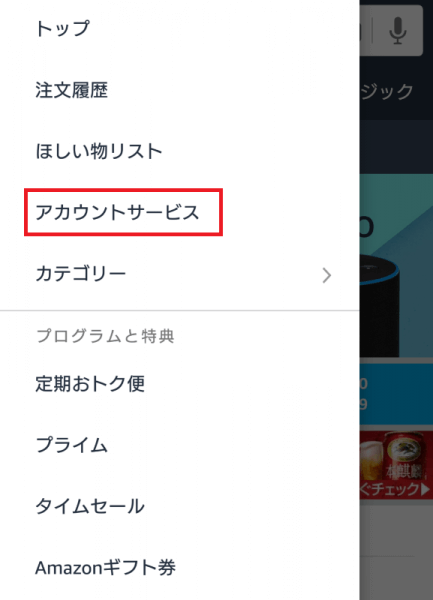
- STEP.2「Amazonギフト券を登録する」をタップ

- STEP.3「ギフトカードをスキャン」をタップ
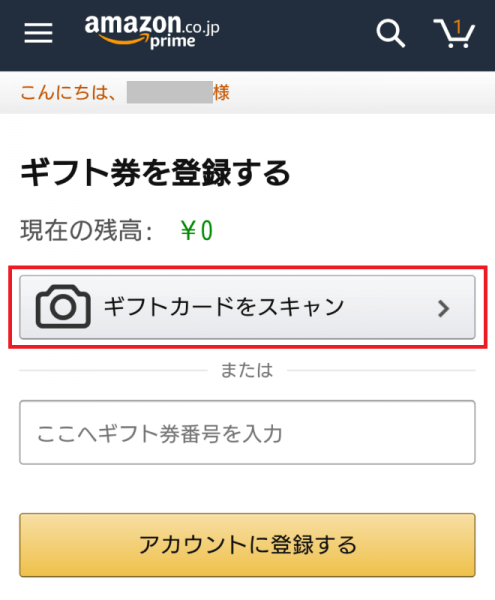
※スマホでアプリを使用していない方は、下の入力欄にAmazonギフト券番号を入力します。
- STEP.4Amazonギフト券番号を読み取る
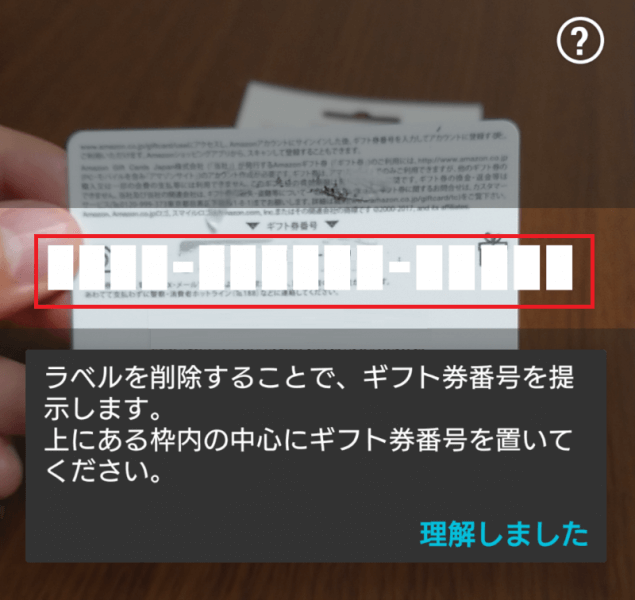
カメラが起動し、白い「■■-■■-■■」と映っている部分を、ギフト券に印字されている番号を重ねると、一瞬で読み取ります。
- STEP.5スキャンしたギフト券番号がアプリに反映される
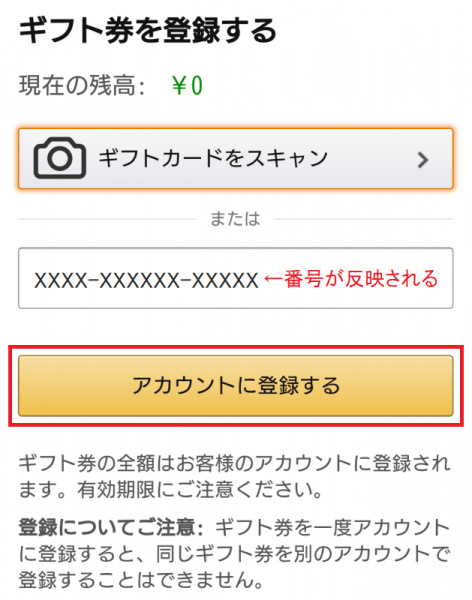
読み取ったAmazonギフト券番号がアプリの画面に表示されるので、「アカウントに登録する」をタップします。
- STEP.6ギフト券が適用されて完了!
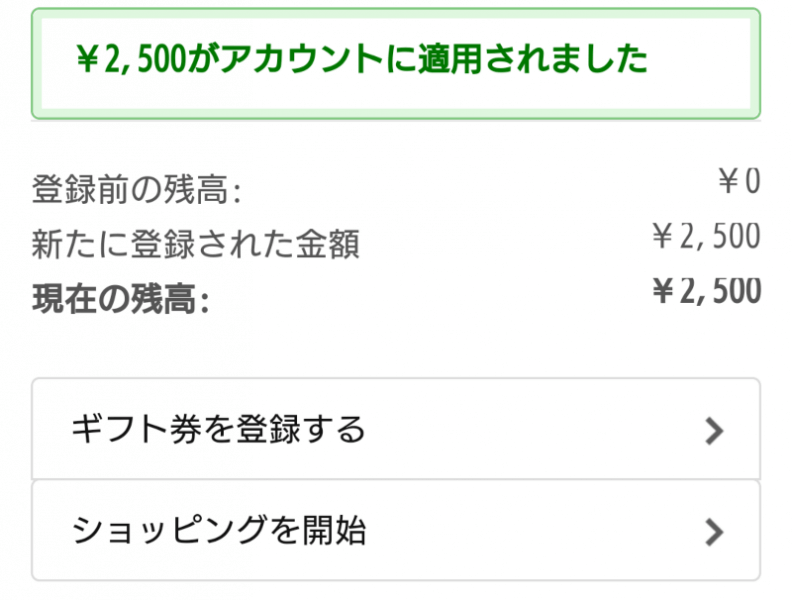
購入したAmazonギフト券の残高が、アカウントに登録されました。
登録後、早速Amazonの買い物で使用する事ができます。
カートに入れて、注文確認画面で支払い方法「Amazonギフト券」を選択してくださいね^^
PCでの登録手順
PCでAmazonギフト券の使い方・登録する方法を紹介します。
まずはAmazonのページを開きます。
Amazonはこちら
Amazonはこちら
- STEP.1ログインし、「アカウントサービス」をクリック
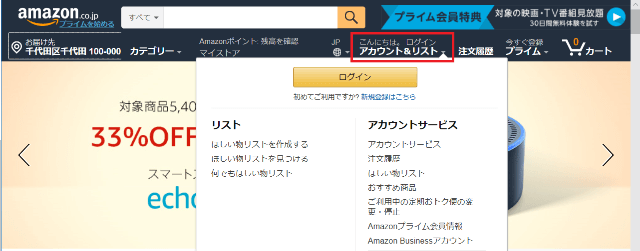
ユーザー名のところにマウスオンすると、メニューが開きます。
Amazonアカウントにログインし、メニューにある「アカウントサービス」をクリックします。 - STEP.2「Amazonギフト券」をクリック
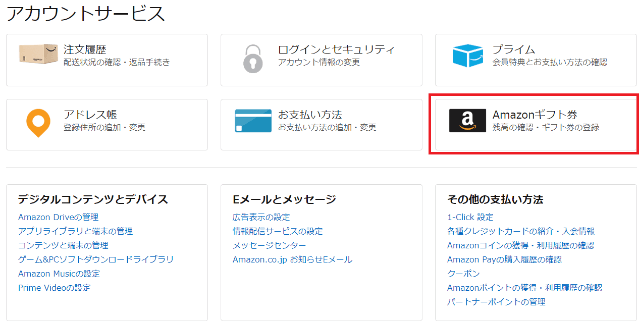
- STEP.3「Amazonギフト券を登録する」をクリック
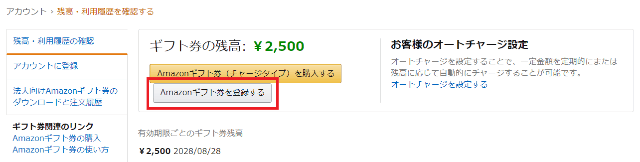
- STEP.4Amazonギフト券番号を入力し、「アカウントに登録する」をクリック
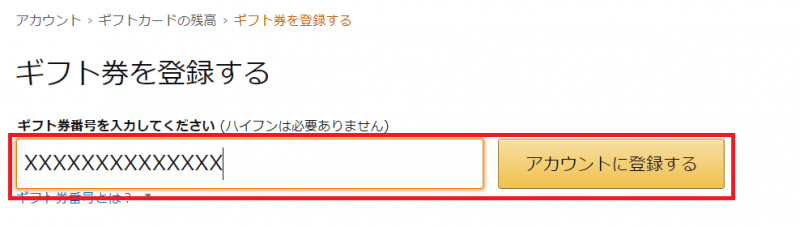
- STEP.5完了!以上でAmazonギフト券の残高がアカウントに登録されます。
続いては、登録したAmazonギフト券を使って買い物をする方法をご紹介します。
Amazonギフト券で「買い物」の使い方
登録したAmazonギフト券を使った買い物の方法を解説します。スマホアプリを起動、またはブラウザでAmazonにアクセスします。
Amazonはこちら
Amazonはこちら
スマホでの使用手順
- STEP.1欲しい商品をカートに入れるAmazonで欲しい商品を検索し、「カートに入れる」ボタンをタップします。
- STEP.2「レジに進む」をタップ
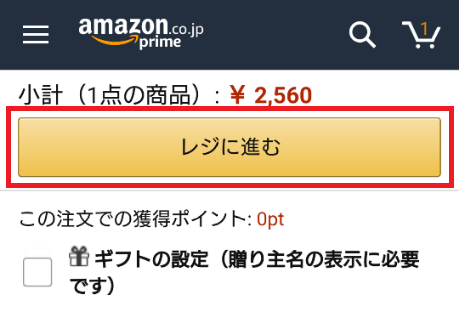
購入する商品をカートに入れたら、「レジへ進む」をタップします
- STEP.3注文内容、ギフト券が適用されている事を確認する
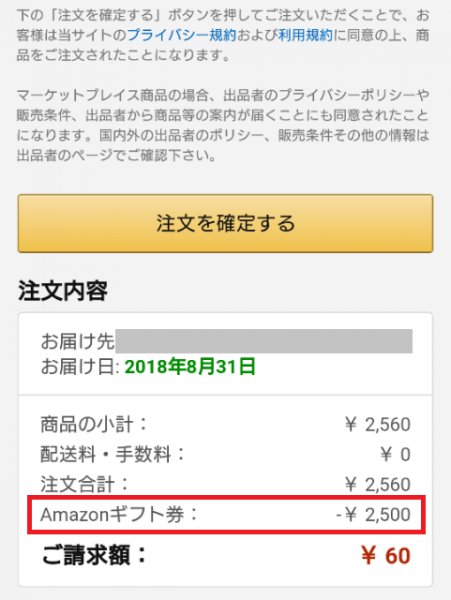
登録済みの場合、予めギフト券が適用されています。残高が足りない場合は残りを別の方法で支払うか、ギフト券を追加してください。
- STEP.4注文を確定する「注文を確定する」をタップして注文完了です。
PCでの使用手順
PCでも、スマホアプリと同様の手順なので特に難しくはありません。
欲しい商品をカートに入れ、「レジに進む」をクリックすると、確認画面ですでにギフト券が適用されています。
注文内容を確認し、そのまま「注文を確定する」をクリックすれば完了です。
Amazonギフト券のおつりは?
おつり(ギフト券残高の余り)は、次回の買い物に使用する事ができます。
また、新たにギフト券を登録すれば残高が合算されます。
おつりの出ない使い方
Amazonギフト券「チャージタイプ」なら1円単位で購入できるので、おつりが出る事なく購入する事ができます。
チャージはこちら
Amazonギフト券 チャージタイプ
さらにこんな使い方も
Amazonギフト券にはまだまだ様々な使い方があります。
順番に説明します。
Amazonギフト券のお得な購入方法
Amazonギフト券は、コンビニでも買うことができますが、「チャージ」をするとプライム会員ならAmazonポイントも貰えるのでお得です。
エントリーが必要なので、ぜひチェックしてみてください。
Amazonギフト券をLINEで送る方法
友達にAmazonギフト券を送る場合、手軽なのはLINEで送る方法ですよね?
SNSでAmazonギフト券を送る方法は、以下の記事を参照ください。
詳細はこちら
Amazonギフト券をLINEやTwitterで送る方法。簡単に5分で出来る
Amazonギフト券をラッピングしてプレゼントする方法
Amazonギフト券はプレゼントするアイテムとしても、とっても役に立ちますが、その時に困るのが「ラッピング」ですよね?
ですが、安心してください。
Amazonギフト券を「Amazonのサイトで買う」と、様々なラッピングを施した状態で届けてくれます。
例えばこんなメッセージカード付きのAmazonギフト券なんかも送れます。

詳細はこちら
Amazonギフト券の『プレゼント方法』まとめ/贈り物に最適
 Amazonギフト券「メッセージアプリでシェア」の喜ばれる使い方
Amazonギフト券「メッセージアプリでシェア」の喜ばれる使い方  Amazonギフト券を『ラッピング付き』でプレゼント用に購入する方法
Amazonギフト券を『ラッピング付き』でプレゼント用に購入する方法  Amazonポイントの使い方【アプリもKindleもできる】お得に利用しよう
Amazonポイントの使い方【アプリもKindleもできる】お得に利用しようAmazonギフト券の使い方について
Amazonギフト券の使い方について、質問サイトでよくある質問をまとめました。
Amazonギフト券は複数登録できる?
できます。
複数登録すると、残高が合算されます。
複数枚のギフト券を同時に使用できる?
できます。
登録時にAmazonギフト券の残高が合算されるので、保有している「枚数」はアカウントに登録されません。


コメントを残す